پسورد سایت وردپرس شما از موارد بسیار مهمی است، که باید در انتخاب آن دقت لازم را داشته باشید. امنیت وردپرس تا حد زیادی به پسوردی که انتخاب میکنید بستگی دارد. یک پسورد وردپرس ساده، یعنی وبسایتی که هک کردن آن بسیار راحت است! این مسئله را بسیار تکرار کردیم و حتی خواهش کردیم که از پسورد قوی و ایمن در وردپرس استفاده کنید. شاید با خودتان بگویید اگر قرار باشد تمام قدرت یک هکر با ضعیف بودن پسورد ما مشخص شود پس بهتر که این اتفاق بیفتد. بله این اتفاق میافتد و شما با انتخاب خود مسیر را برای افراد مخرب هموار میکنید.
پسورد قوی و ایمن در وردپرس
امروز تصمیم داریم شما را برای انتخاب پسورد قوی و ایمن در وردپرس آماده کنیم و انتظار داریم پس مطالعه این مقاله این کار را حتما انجام دهید و پسوردهای خود را ریست کنید. برای این منظور نظر شما را به سوالات مهم و بنیادی زیر جلب میکنم…
آمادهاید تا به سوالاتی که در ادامه آمده است، پاسخ دهید؟
- آیا از پسورد خود برای یک اکانت دیگر نیز استفاده کردهاید؟
- نام کاربری شما “admin” است؟
- پسورد مورد نظر یک کلمه با معنی است؟
- پسورد انتخابی با فرد دیگری مشترک است؟
- پسورد انتخابی کمتر از ۱۲ کاراکتر دارد؟
- پسورد شما شامل اعداد، نشانهها، حروف بزرگ و کوچک است؟
- از دو فاکتور احراز هویت برای ورود به وردپرس استفاده کردهاید؟
اگر پاسخ به سوالات ۱ تا ۵ “بله” و سوالات ۶ تا ۷ را با “خیر” جواب دادهاید، باید این مقاله را حتماً بخوانید… برای داشتن یک وبسایت وردپرس ایمن، این نکات را جدی بگیرید.
از پسوردهای رایج استفاده نکنید
در ادامه، لیستی از پسوردهای رایج نوشته شده است… آیا این پسوردها برای شما آشنا هستند؟
نکات مربوط به پسورد وردپرس
در انتخاب پسورد قوی و ایمن در وردپرس، موارد زیر را در نظر داشته باشید:
- شامل اعداد، حروف و کاراکترهای خاص (@،#،*،&،$) باشد.
- حداقل باید ۱۲ کاراکتر داشته باشد و ۵۰ کاراکتر حالت ایده آل است.
- پسورد میتواند شامل فاصله هم باشد (یک رمز عبور را برای چند حساب کاربری مختلف استفاده نکنید)
- هر ۱۲۰ روز تا چهار ماه پسورد خود را تغییر دهید.
این نکات به ظاهر ساده را برای حمایت از وبسایت خود رعایت کنید، تا پسورد قوی و ایمن در وردپرس داشته باشید.
۱- از Password Manager استفاده کنید
در بسیاری از موارد، پسوردی که برای وردپرس خود انتخاب میکنید، نامناسب است؛ پس امنیت وبسایت وردپرس شما در خطر است. اینجا است که Password Manager وارد صحنه میشود.
Password Manager مورد علاقه بسیاری از وبسایتها است. Password Manager به شما اجازه میدهد تا پسوردی پیچیده و قوی برای همه فرمهای وبسایت خود انتخاب کنید و با امنیت زیاد، اطلاعات ورود را ذخیره کنید. میتوانید browser extension را برای Password Manager نصب کنید تا بتوانید به راحتی اطلاعات ورود خود را تکمیل کنید.
با استفاده از Password Manager میتوانید به راحتی به پسورد قوی و ایمن در وردپرس برسید. با Password Manager تنها باید یک پسورد (Master Password) را به خاطر بسپارید.
نکته: Master Password برای اکانت Password Manager مانند : LastPass و ۱Password بسیار مهم است. فراموش نکنید که احراز هویت دو مرحلهای برای اکانت خود قرار دهید.
۲- از پسوردهای یکسان در بیشتر از یک جا استفاده نکنید
برای داشتن سایتی با امنیت زیاد، باید از پسوردهای پیچیده، بلند و منحصر بفرد برای هر اکانت خود استفاده کنید. اگر از آدرس ایمیل و پسورد یکسان برای لاگین شدن در چند وبسایت استفاده میکنید، اگر یکی از این وبسایتها هک شوند، چه اتفاقی ممکن است رخ دهد؟
شما با این کار، به هکرها کمک کردهاید که با یک پسورد، به تمام سایتهای شما دسترسی پیدا کند. با این حال اگر پسورد شما به خطر افتاد، پسورد بقیه وبسایتها که رمز ورودی یکسان دارند را سریع تغییر دهید.
۳- از نام کاربری “admin” استفاده نکنید
یک راه ساده برای داشتن سایت وردپرسی با امنیت بالا، این است که از نام کاربری پیش فرض استفاده نکنید. در وردپرس به صورت پیش فرض “admin”برای نام کاربری استفاده میشود؛ آنچنانکه افراد زیادی نام کاربری یکسانی دارند. اگر نام کاربری وردپرس شما نیز “admin” است، پس امنیت وبسایت شما کم است و تحت خطر قرار دارد.
اگر نام کاربری شما هنوز “admin” است، همین الان آن را تغییر دهید. برای این کار میتوانید از افزونه iThemes Security استفاده کنید و نام کاربری خود را تغییر دهید.
نکته: iThemes Security افزونهای برای تغییر نام کاربری “admin” بدون هیچ دردسری است. و در کنار آن خود عملیات ایمنی سایت را تامین میکند.
۴- تمام ادمینهای سایت ملزم به انتخاب پسورد قوی هستند
اگر سایت، تعدادی ادمین دارد، باید به آنها تاکید کنید تا برای امنیت سایت، پسوردهای قوی را انتخاب کنند. چون اگر شما پسورد قوی و ایمن در وردپرس انتخاب کنید، ولی ادمین دیگری این کار را انجام نداده باشد، وردپرس شما هنوز در خطر است.
۵- پسوردهای قوی برای وردپرس ایجاد کنید
سعی نکنید که خودتان پسوردی پیچیده و بلند انتخاب کنید. از password generator یا افزونه iThemes Security استفاده کنید.
نکته: بعد از فعال کردن strong password enforcement از داشبورد iThemes Security، به صفحه پروفایل کاربر بروید؛ در قسمت Account Management، فقط با یک کلیک، یک رمز عبور قوی تولید کنید.
۶- به صورت منظم پسورد خود را تغییر دهید
اگر پسورد خود را حداقل ۴ ماه است که تغییر ندادهاید، همین الان این کار را انجام دهید. برای خودتان یک یادآوری بگذارید، تا هر ۱۲۰ روز یکبار رمز عبور را تغییر دهید.
۷- سایت خود را از حملات Brute Force در امان نگه دارید
حملات Brute Force به تلاشهایی که برای کشف پسورد و نام کاربری سایت انجام میشوند، اشاره دارد. در این حمله، هکر با حدس زدن و امتحان کردن متناوب، بالاخره به نام کاربری و پسورد شما دسترسی پیدا خواهد کرد.
یک روش خوب برای امنیت سایت در مقابل چنین حملاتی این است که، اگر کاربری اطلاعات ورود را اشتباه وارد کرده است، تعداد دفعاتی که به او اجازه میدهید تا تلاش دوباره کند، محدود باشد.
در این شرایط اگر کاربر بیش از تعداد دفعات مجاز، اطلاعات لاگین اشتباه وارد کند، مسدود خواهد شد.
۸- از احراز هویت دو مرحلهای (Two-Factor Authentication) استفاده کنید
این نکته را در آخرین قسمت گفتیم، اما جز مهمترین نکات برای امنیت وبسایت شما است. احراز هویت دو مرحلهای، امنیت سایت در ورود افزایش میدهد… زیرا شما تنها فردی خواهید بود که قادر است، وارد شود و افراد دیگر حتی با داشتن پسورد شما، به سایت دسترسی ندارند.
با احراز هویت دو مرحلهای، کاربر برای وارد شدن علاوه بر پسورد به یک کد ثانویه که به تلفن یا تبلت او ارسال خواهد شد، نیز نیاز دارد. در این شرایط کاربر زمانی امکان وارد شدن دارد که هم پسورد و هم کد را به درستی وارد کند.
نکته: با استفاده از افزونه iThemes Security Pro میتوانید احراز هویت دو مرحلهای را در سایت وردپرس خود فعال کنید. سپس روش تأیید اعتبار را انتخاب کنید: برنامههای تلفن همراه مانند Google Authenticator یا Authy و یا ایمیل.
نتیجه گیری
با مواردی که امروز به آن اشاره شد، امیدوارم خطر را احساس کرده و تصمیم به انتخاب پسورد قوی و ایمن در وردپرس گرفته باشید. روشهای بالا به شما در انتخاب پسورد قوی و ایمن در وردپرس کمک خواهد کرد. لطفا جدی بگیرید!
- مشکلی دارید؟ جواب خود را در پست فروم بگیرید
- منبع : بیست اسکریپت لطفا رعایت کنید











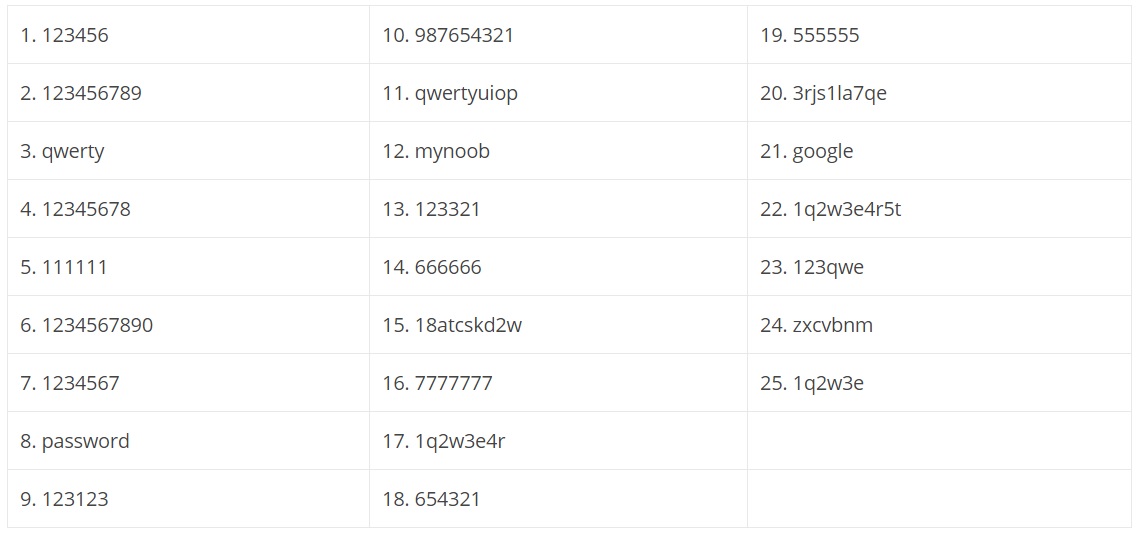


























![استفاده از ویدئوی شاخص به جای تصویر شاخص [ آموزش ویدئویی ]](https://www.20script.ir/wp-content/themes/20script-v2/libs/timthumb.php?w=85&h=85&src=https://www.20script.ir/wp-content/uploads/featured-video-plus.jpg)
![دانلود نرم افزار ربات کامنت گذار در سایت ها [ آموزش ویدئویی ]](https://www.20script.ir/wp-content/themes/20script-v2/libs/timthumb.php?w=85&h=85&src=https://www.20script.ir/wp-content/uploads/comment-scraper.jpg)

![استفاده از ویدئوی شاخص به جای تصویر شاخص [ آموزش ویدئویی ]](https://www.20script.ir/wp-content/themes/20script-v2/libs/timthumb.php?w=245&h=240&src=https://www.20script.ir/wp-content/uploads/featured-video-plus.jpg)
![دانلود نرم افزار ربات کامنت گذار در سایت ها [ آموزش ویدئویی ]](https://www.20script.ir/wp-content/themes/20script-v2/libs/timthumb.php?w=245&h=240&src=https://www.20script.ir/wp-content/uploads/comment-scraper.jpg)






